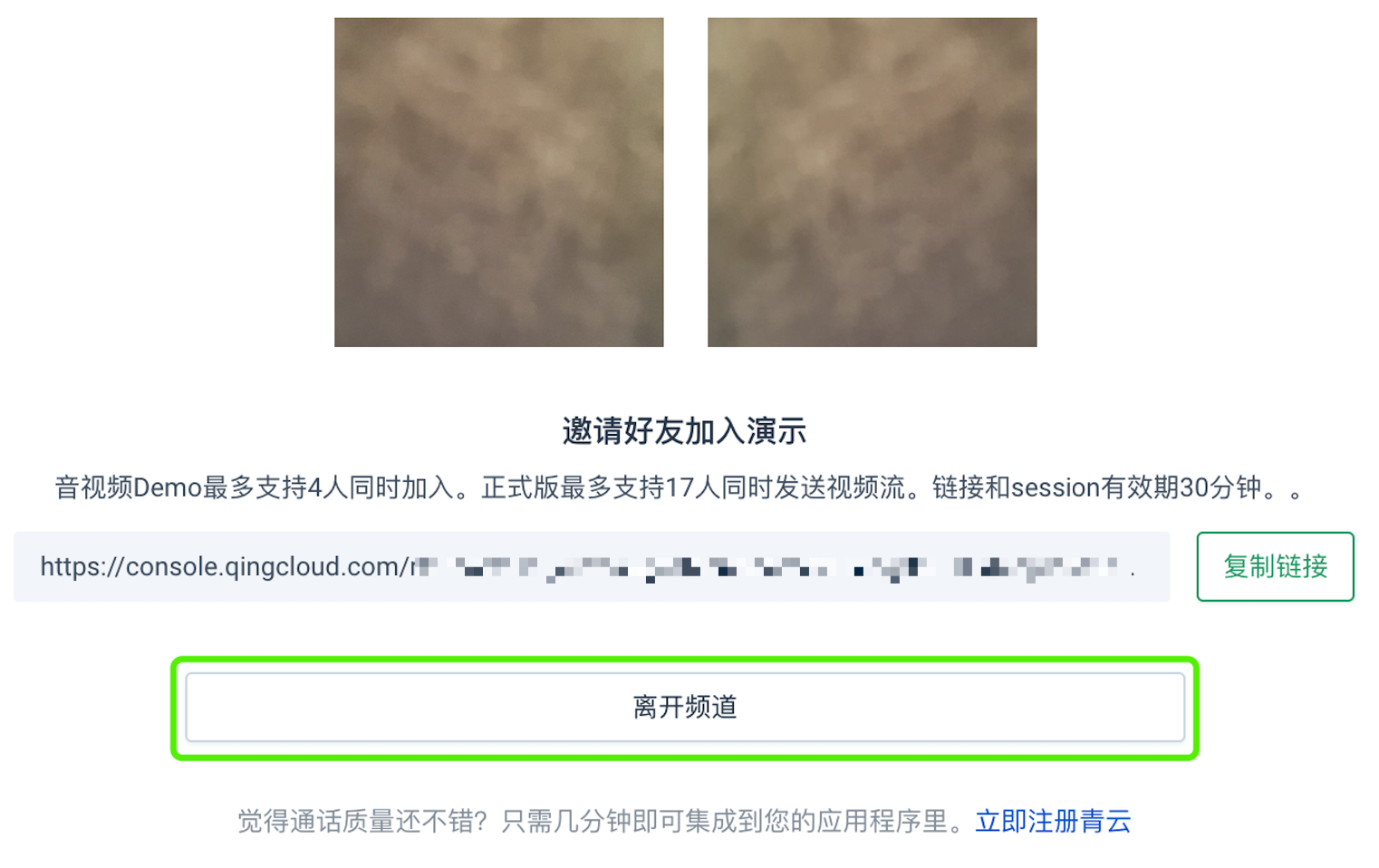新手指引(Demo 体验)
本章节指导您如何快速使用实时音视频 RTC 服务。
前提条件
已获取管理控制台的账号和密码。
约束条件
- 快速开始 Demo 会消耗套餐包分钟数。
- Demo 最多支持 4 人同时加入,正式版最多支持 17 人同时发送视频流。
- Demo 链接和会话有效期为 30 分钟。
步骤一:领取新手套餐包
请在体验实时音视频 RTC 服务前,领取新手套餐包,Demo 体验会消耗套餐包分钟数。
领取的新手套餐包有一定的有效期,请在有效期内使用。若套餐包过期失效,则该套餐包内的剩余分钟数不能再使用。
说明:
新手套餐包仅首次使用实时音视频 RTC 服务的用户才能领取。
新手套餐包一个账户仅可领取一次,不可重复领取。
领取后立即生效且领取的新手套餐包在使用期间,系统会根据您体验不同的服务按照不同的比例进行扣除,扣除规则请参见计费概述。
-
登录 QingCloud 管理控制台。
-
选择产品与服务 > 音视频服务 > 实时音视频 RTC,进入实时音视频 RTC 的概览页面。
在概览页面,您可以看到欢迎使用青云 RTC 通信服务。
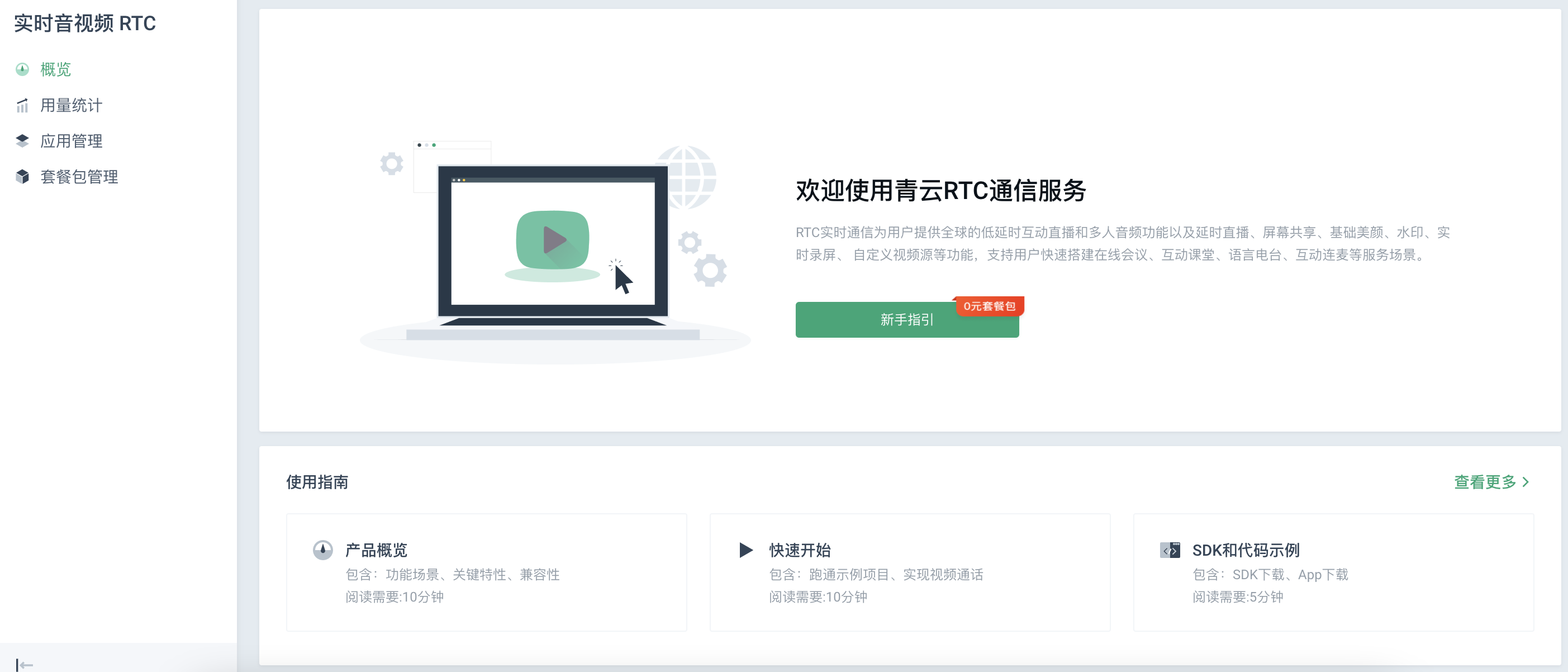
-
点击新手指引,弹出 0 元领取新手套餐包窗口。
说明:
您也可以在左侧导航栏中,点击套餐包管理。在套餐包管理页面,点击 0 元领取新手套餐包,领取新手套餐包。

-
点击立即领取,弹出领取成功窗口。
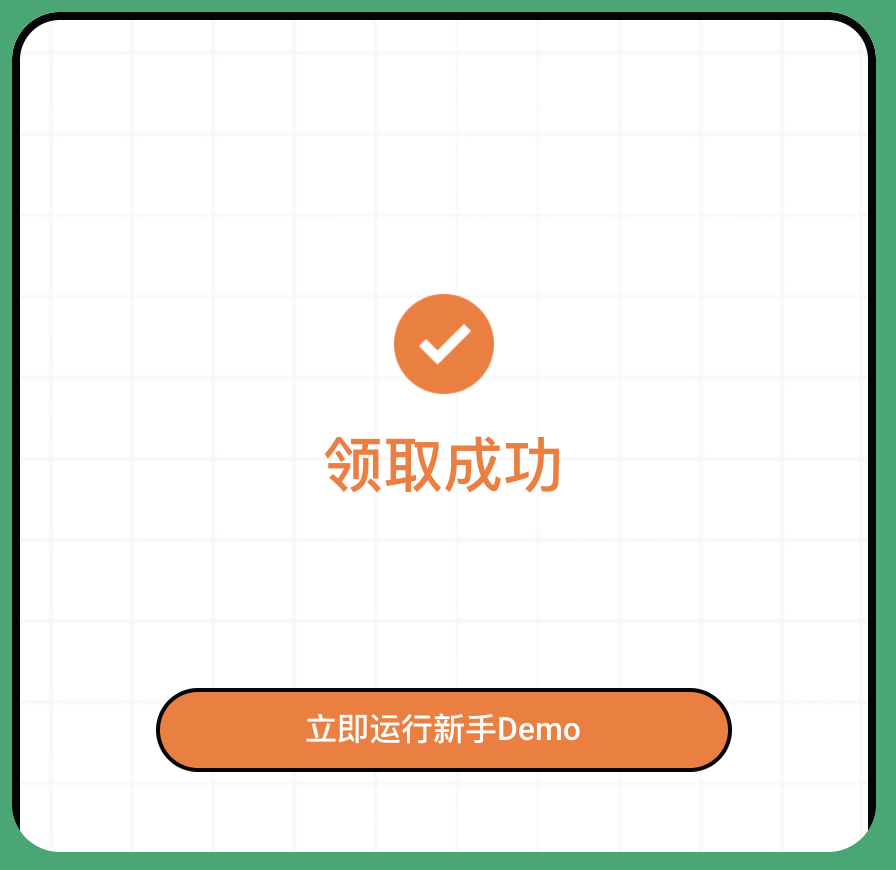
-
点击立即运行新手Demo。
步骤二:创建应用
-
点击立即运行新手Demo后,弹出新手指引的应用管理窗口。
说明:
您也可以点击概览,在概览页面的新手指引区域,点击立即前往,弹出新手指引的应用管理窗口。
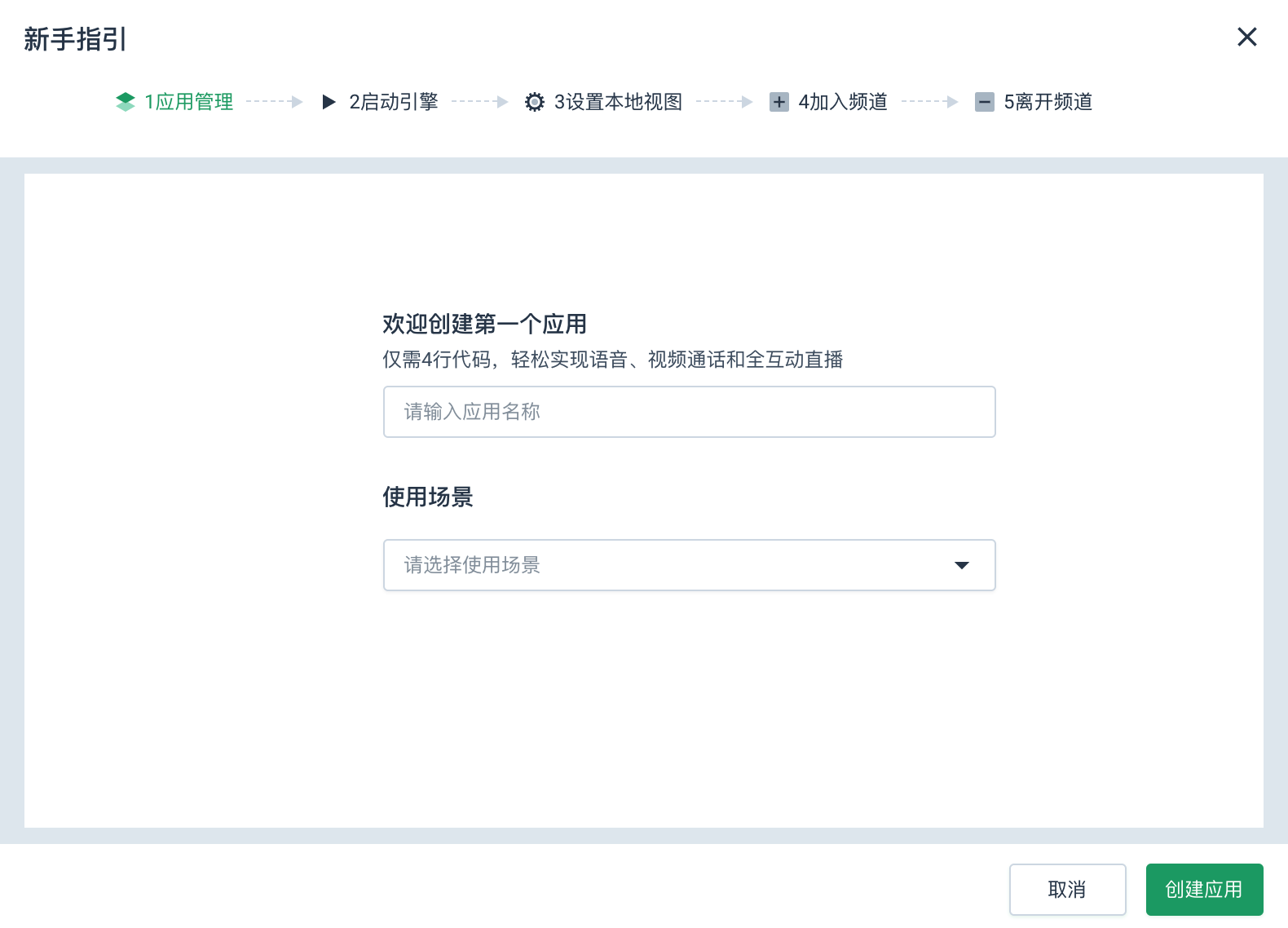
-
在应用管理窗口中,输入应用的名称。并根据您的需要选择使用场景。
说明:
若已创建应用,可直接选择已创建的应用。
-
点击创建应用,完成应用的创建。
步骤三:启动引擎
-
应用创建完成后,进入启动引擎页面。
-
在启动引擎页面,根据您的客户端系统,拷贝示例代码,进行试运行。

-
点击 initialAgoraEngine(),启动引擎。
说明:
启动引擎时,自动生成临时 Token。
步骤四:设置本地视图
-
引擎启动完成后,进入设置本地视图页面。
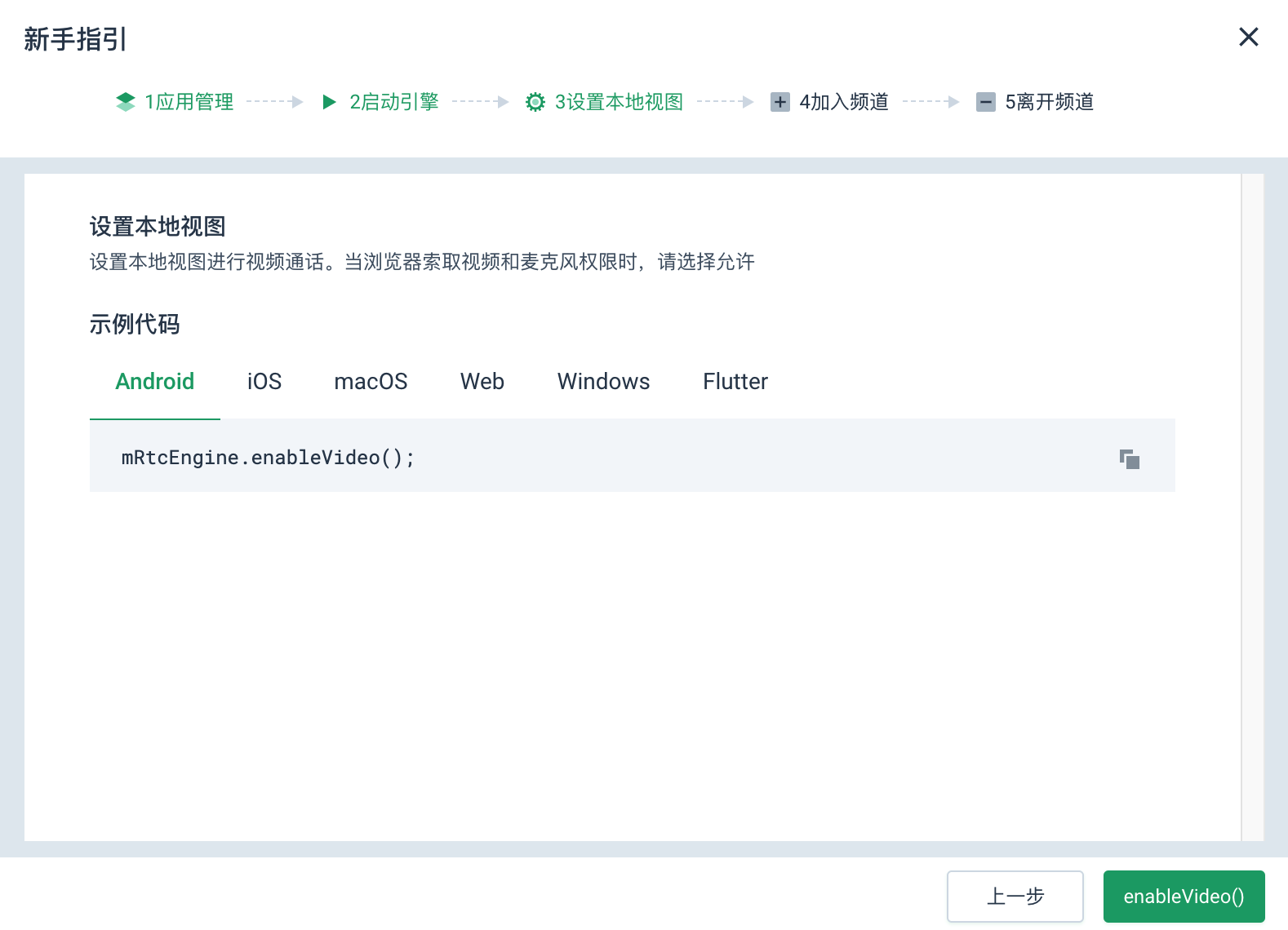
-
在设置本地视图页面,根据您的客户端系统,拷贝示例代码,进行试运行。
-
并点击 enableVideo(),设置本地视图。
步骤五:加入频道
-
本地视图设置完成后,进入加入频道页面。
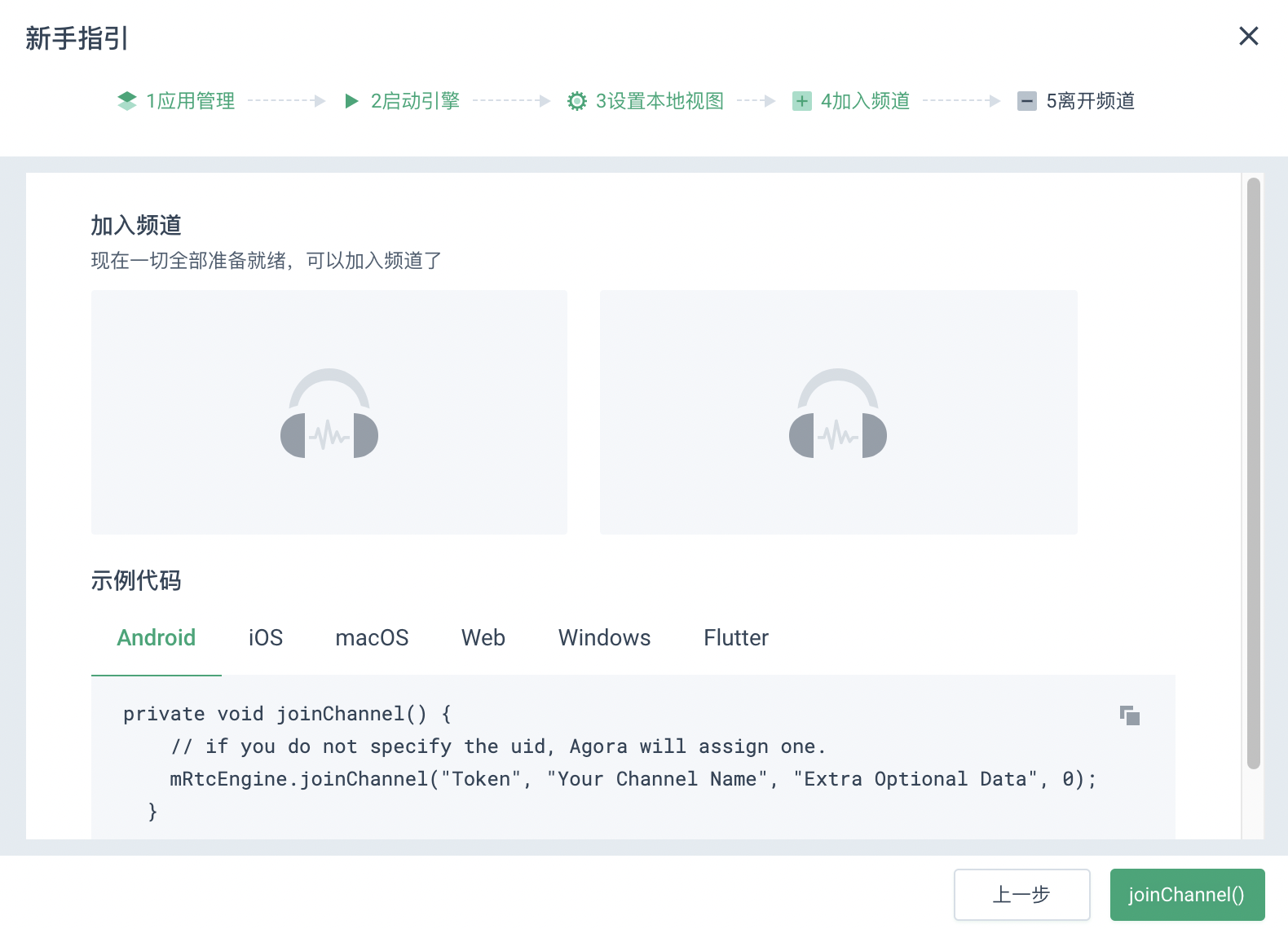
-
在加入频道页面,选择您的客户端系统,拷贝示例代码,进行试运行。
说明:
加入频道前,您需要修改麦克风和摄像头的权限。
-
点击 joinChannel(),加入频道。
加入频道后,您可以将链接分享给好友,邀请好友一起试用。
-
点击复制链接,将链接复制成功后,分享给您的好友。
说明:
实时音视频 Demo 支持 PC 端和移动端体验音视频通信,您可以将该体验链接发送给任意 PC 端或移动端设备。

好友打开分享的链接,加入频道后,即可成功通信。
PC 端
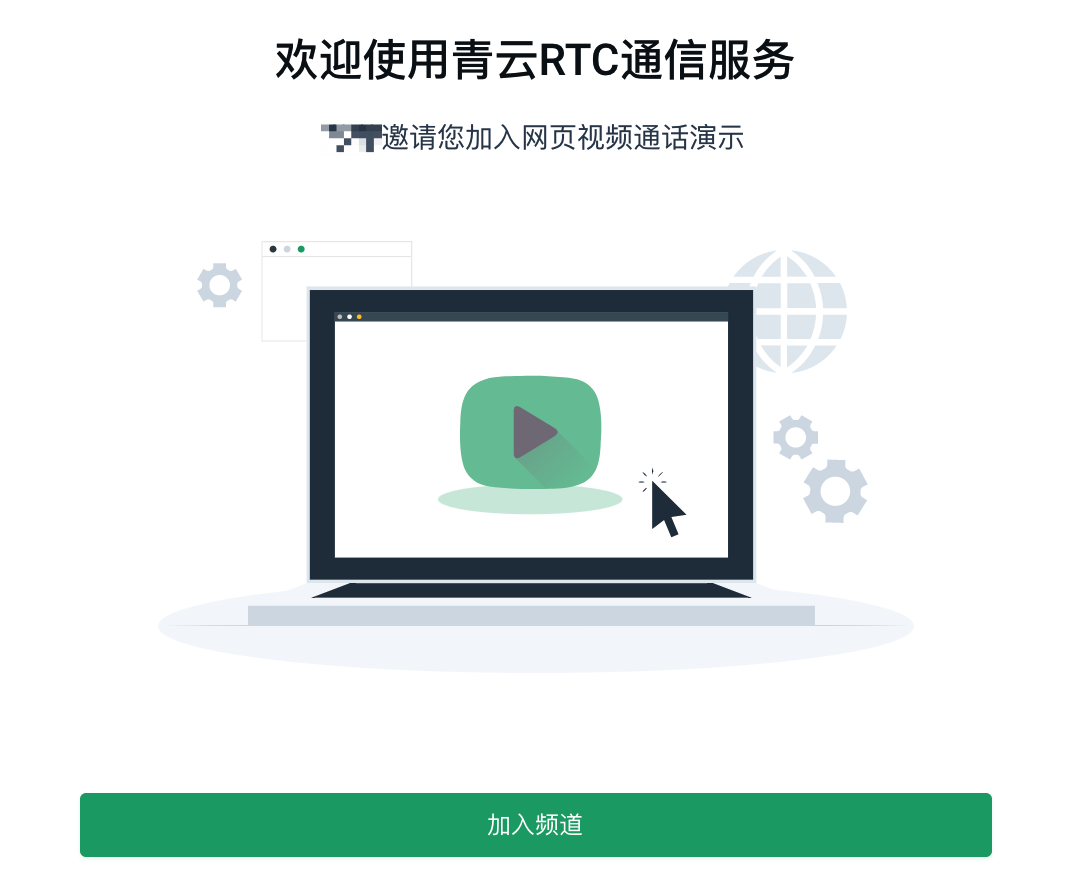
移动端

步骤六:离开频道
-
若通话结束,您可以在页面右下角,点击 leaveChannel(),即可离开频道。

-
通过体验链接加入的音视频通信的好友,可点击离开频道,离开频道。